温馨提示:这篇文章已超过622天没有更新,请注意相关的内容是否还可用!
阿里云服务器远程桌面连接操作指南:进入远程桌面的方法与步骤。通过阿里云服务器提供的远程桌面功能,用户可以轻松远程连接并进行操作。本指南详细介绍了如何进入远程桌面的过程,包括连接前的准备工作、具体的连接步骤和可能出现的问题及解决方案。用户只需按照指南操作,即可轻松进入阿里云服务器的远程桌面,进行各项操作。
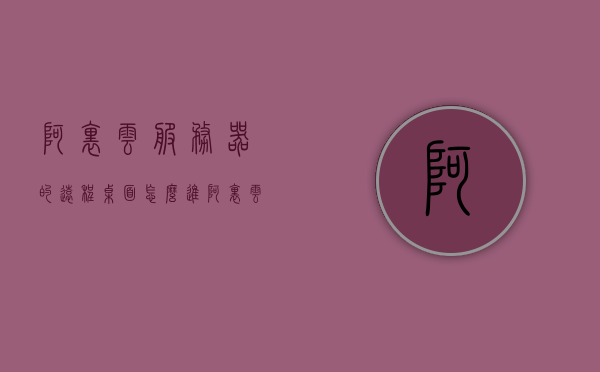
简介
阿里云服务器提供了远程桌面功能,让用户可以轻松地远程连接并进行操作,本文旨在帮助用户了解如何连接到阿里云服务器并进行远程桌面操作,通过简单的步骤,用户可以轻松实现阿里云服务器的远程桌面连接,以便进行服务器管理和操作。
前提条件
在使用远程桌面连接功能之前,请确保你的阿里云服务器已经启用远程桌面功能,并且你需要拥有有效的阿里云账号和服务器访问权限。
获取服务器IP地址或域名
1、通过阿里云官网控制台获取服务器的公网IP地址或域名。
2、在客户端软件中输入获取的IP地址或域名,准备进行连接。
远程桌面连接步骤
对于Windows系统的用户:
1、点击“开始”,在搜索栏中输入“远程桌面连接”并打开。
2、在弹出的窗口中输入云主机的IP地址、用户名和密码。
3、点击“连接”,即可通过远程桌面连接功能进入阿里云服务器。
对于Linux服务器系统:
你可以选择使用与云主机操作系统相对应的远程连接软件,如Termius或SSH客户端工具(如Putty),在相应的软件中输入云主机的IP地址、端口号、用户名和密码等信息,建立远程连接,你还可以尝试其他远程登录方式,如通过电脑上的“远程桌面”工具进行连接。
阿里云服务器账号远程登录方法
获取阿里云控制台中默认的服务器账号和密码后,选择相应的方式登录服务器,如果你遇到了登录问题,可以尝试重置密码或调整防火墙设置,若问题仍未解决,建议查询相关资料或咨询阿里云官方客服。
注意事项
1、在操作过程中,请遵循阿里云的安全准则和最佳实践,以保护你的账户和数据安全。
2、如有任何疑问或需要进一步指导,建议咨询专业人士、查阅相关资料,或访问阿里云官方论坛寻求帮助。
3、请确保在可靠的网络环境下进行远程桌面连接,避免在公共网络下进行敏感操作。
4、使用完毕后,请确保退出远程桌面连接并关闭远程连接软件。
5、不同操作系统和软件版本可能存在细微的操作差异,建议根据具体情况灵活调整操作方式。
6、若遇到连接失败的情况,可能是由于网络问题、服务器设置或账号权限问题导致,可以尝试检查网络状况、服务器设置和账号权限后再试。
本文提供的教程可以帮助你顺利完成阿里云服务器的远程桌面连接,在操作过程中,请务必注意数据安全和服务器的安全设置,如有更多疑问,欢迎咨询和交流。






还没有评论,来说两句吧...